कसरी iPhone 5c जेलब्रेक गर्ने
मार्च ०७, २०२२ • मा फाइल गरियो: बारम्बार प्रयोग हुने फोन सुझावहरू • प्रमाणित समाधानहरू
त्यसोभए तपाईंले आफ्नो iPhone 5c जेलब्रेक गर्ने निर्णय गर्नुभएको छ तर तपाईंलाई थाहा छैन कसरी गर्ने। यो ट्यूटोरियल तपाईंको लागि हो। यस लेखको माध्यमबाट, म कसरी iPhone 5c जेलब्रेक गर्ने भनेर चरण-दर-चरण वर्णन गर्नेछु। म जेलब्रेक गर्न evasi0n 7 शोषण प्रयोग गर्न जाँदैछु। हाल, यो एक मात्र सफ्टवेयर हो जुन आईओएस 7 मा चलिरहेको कुनै पनि एप्पल उपकरण जेलब्रेक गर्न सक्षम छ।
तपाइँ तपाइँको आईफोनको iOS को कुन संस्करण चलिरहेको छ भनेर सेटिङहरू> सामान्य> बारे मा गएर जाँच गर्न सक्नुहुन्छ र संस्करणमा तल स्क्रोल गर्नुहोस्। तर यदि तपाईंसँग iPhone 5c छ भने, तपाईं iOS 7 वा माथिको संस्करण चलाउँदै हुनुहुन्छ।
मैले जेलब्रेक गर्ने प्रक्रियाको व्याख्या सुरु गर्नु अघि, तपाईंले आफ्नो iPhone 5c ब्याकअप गर्नुपर्छ र गर्नुपर्छ। तपाईंले त्यसो गर्नु महत्त्वपूर्ण छ, किनकि यदि evasi0n 7 जेलब्रेकिङ प्रक्रियाको क्रममा कुनै गल्ती भयो भने, तपाईंले सधैँ आफ्नो iPhone 5c पुनर्स्थापना गर्न सक्नुहुन्छ र तपाईंको यन्त्रमा भएका सबै डाटा (सम्पर्कहरू, एसएमएस, फोटोहरू...) फिर्ता लिन सक्नुहुन्छ। तपाईंको iPhone 5c ब्याकअप गर्ने २ तरिकाहरू छन्, पहिलो भनेको सेटिङहरू > iCloud > Storage & Backup मा ट्याप गरेर आफ्नो iPhone बाट सिधै गर्नु हो र "Back Up Now" मा ट्याप गर्नुहोस्। दोस्रो तरिका तपाईको कम्प्युटरमा iTunes प्रयोग गरेर, आफ्नो कम्प्युटरमा iPhone 5c जडान गर्नुहोस्, iTunes खोल्नुहोस्, iPhone बटनमा क्लिक गर्नुहोस्, सारांश पृष्ठमा, "ब्याक अप नाउ" मा क्लिक गर्नुहोस्।
अब जब सबै तयार छ, विषयको मूल मा हाम फालौं। यहाँ evasi0n 7 प्रक्रियाका विभिन्न भागहरू छन् र यद्यपि म उदाहरणको रूपमा सफ्टवेयरको म्याक संस्करण प्रयोग गर्नेछु, विन्डोज संस्करण उस्तै छ।
चरण 1: तपाईंको iPhone 5c बाट पासकोड हटाउनुहोस् यदि त्यहाँ एउटा छ भने
चरण 2: डाउनलोड गर्नुहोस् Evasi0n 7 (म्याक संस्करण)
चरण 3: Evasi0n 7 फाइल पत्ता लगाउनुहोस् र यसलाई खोल्नुहोस्
चरण 4: तपाईंको iPhone 5c लाई तपाईंको Mac मा जडान गर्नुहोस्
चरण 5: मा क्लिक गर्नुहोस्। प्रक्रिया सुरु गर्न "जेलब्रेक" बटन
चरण 6: आफ्नो iPhone 5c अनलक गर्नुहोस् र evasi0n 7 एपमा क्लिक गर्नुहोस्
चरण 7: रिबुटिङ र जेलब्रेक सम्पन्न भयो
चरण 8: Cydia सेटअप
चरण 1: यदि त्यहाँ छ भने आफ्नो iPhone 5c बाट पासकोड हटाउनुहोस्
यदि तपाईंसँग एउटा छ भने कृपया आफ्नो iPhone 5c मा पासकोड असक्षम गर्नुहोस्। त्यसो गर्नको लागि, तपाईंको iPhone 5c मा होम स्क्रिनबाट, सेटिङहरूमा ट्याप गर्नुहोस् सामान्य पासकोड लक अन पासकोड बन्द गर्नुहोस्।
चरण २: डाउनलोड गर्नुहोस् Evasi0n 7 (म्याक संस्करण)
तपाईले evasi0n 7 सफ्टवेयर यो ठेगाना evasion7.com मा पाउन सक्नुहुन्छ । आफ्नो कम्प्युटरको लागि सुधार संस्करण डाउनलोड गर्न सावधान रहनुहोस्।
चरण 3: Evasi0n 7 फाइल पत्ता लगाउनुहोस् र यसलाई खोल्नुहोस्
जब तपाईंको डाउनलोड समाप्त हुन्छ, म्याक संस्करणको लागि, evasi0n7.dmg मा डबल क्लिक गर्नुहोस् र evasi0n 7app लाई तपाईंको म्याकमा कुनै पनि ठाउँमा तान्नुहोस् र छोड्नुहोस् (उदाहरण: डेस्कटप)। अनुप्रयोग सुरु गर्न, evasi0n 7 एपमा डबल क्लिक गर्नुहोस्।
चरण 4: आफ्नो Mac मा आफ्नो iPhone 5c जडान गर्नुहोस्
फोनसँग प्रदान गरिएको USB/लाइटिङ केबलको साथ आफ्नो म्याकमा आफ्नो iPhone 5c जडान गर्नुहोस्।
चरण 5: प्रक्रिया सुरु गर्न "जेलब्रेक" बटनमा क्लिक गर्नुहोस्
Evasi0n 7 ले तपाईंको iPhone 5c पत्ता लगाउनेछ र चलिरहेको iOS फर्मवेयर संस्करणलाई उल्लेख गर्नेछ। प्रक्रिया सुरु गर्न जेलब्रेक बटनमा क्लिक गर्नुहोस्।
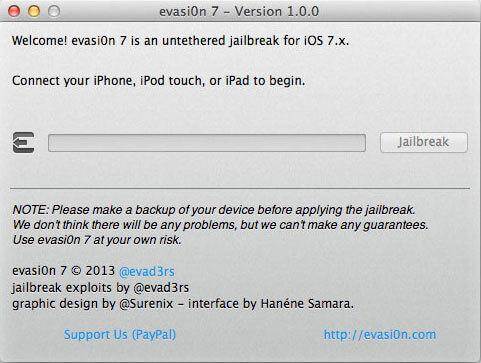
चरण 6: आफ्नो iPhone 5c अनलक गर्नुहोस् र evasi0n 7 एपमा क्लिक गर्नुहोस्
प्रक्रिया पूरा भएपछि, तपाईंले आफ्नो iPhone अनलक गर्न सूचित सन्देश प्राप्त हुनेछ। कृपया आफ्नो iPhone 5c अनलक गर्नुहोस् र evasi0n 7 एपमा क्लिक गर्नुहोस्। साथै, आफ्नो कम्प्युटरमा evasi0n 7 सफ्टवेयर बन्द नगर्नुहोस्, किनकि जेलब्रेकिङ प्रक्रिया समाप्त हुन बाँकी छ।
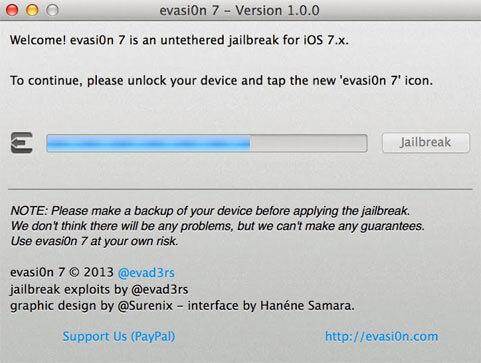

चरण 7: रिबुटिङ र जेलब्रेक सकियो
आईफोन स्क्रिन कालो हुनेछ र त्यसपछि यो आफैं रिबुट हुनेछ, चिन्ता नगर्नुहोस् किनकि यो सामान्य छ। एकचोटि आईफोन रिबुट भएपछि, तपाईंले फोनमा cydia एप देख्नुहुनेछ, तपाईंले आफ्नो iPhone 5c लाई सफलतापूर्वक जेलब्रेक गर्नुभएको छ।

चरण 8: Cydia सेट अप गर्दै
Cydia सेटअप गर्न, केवल एक पटक अनुप्रयोगमा क्लिक गर्नुहोस् र यो स्वचालित रूपमा सुरु हुनेछ। पहिलो लन्चमा, एपले तपाइँको iPhone 5c सेटअप पछि रिबुट गर्नेछ। रिबुट गरेपछि, तपाईंले Apple एप स्टोरमा फेला पार्नुहुने उत्कृष्ट एपहरू डाउनलोड गर्नका लागि cydia एपमा फेरि ट्याप गर्नुहोस्।
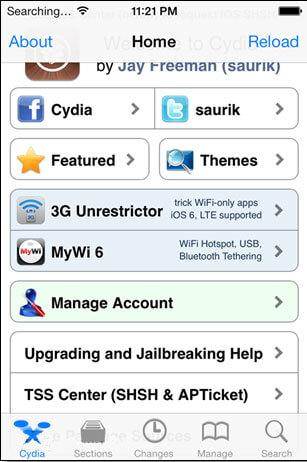
iPhone टिप्स र ट्रिक्स
- आईफोन प्रबन्धन सुझावहरू
- आईफोन सम्पर्क सुझावहरू
- iCloud सुझावहरू
- iPhone सन्देश सुझावहरू
- सिम कार्ड बिना आईफोन सक्रिय गर्नुहोस्
- नयाँ iPhone AT&T सक्रिय गर्नुहोस्
- नयाँ iPhone Verizon सक्रिय गर्नुहोस्
- आईफोन सुझावहरू कसरी प्रयोग गर्ने
- अन्य आईफोन सुझावहरू
- उत्तम आईफोन फोटो प्रिन्टरहरू
- iPhone को लागि फर्वार्डिङ एपहरू कल गर्नुहोस्
- आईफोनको लागि सुरक्षा एपहरू
- तपाईंले प्लेनमा आफ्नो आईफोनसँग गर्न सक्ने कुराहरू
- आईफोनको लागि इन्टरनेट एक्सप्लोरर विकल्पहरू
- iPhone Wi-Fi पासवर्ड खोज्नुहोस्
- आफ्नो Verizon iPhone मा नि:शुल्क असीमित डाटा पाउनुहोस्
- नि: शुल्क आईफोन डाटा रिकभरी सफ्टवेयर
- आईफोनमा अवरुद्ध नम्बरहरू फेला पार्नुहोस्
- थन्डरबर्डलाई iPhone सँग सिङ्क गर्नुहोस्
- आईट्यून्स बिना/विना आईफोन अपडेट गर्नुहोस्
- फोन टुटेको बेला मेरो आईफोन खोज्ने बन्द गर्नुहोस्




सेलेना ली
मुख्य सम्पादक